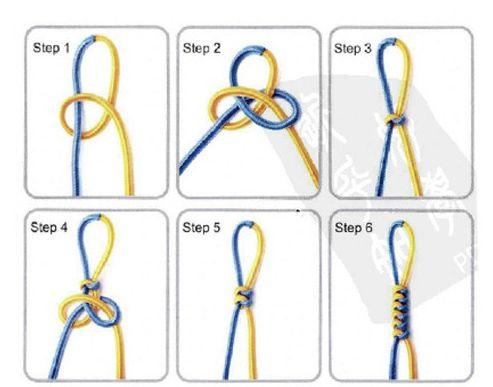图纸

1.【3D草图】先在上视基准面上画一个中心矩形,①添加:相等几何关系;②一根直线:使沿X、或Z轴;③选一根直线与上视基准面添加:使在平面上 。(正方形完全定义)

2.【基准面】距离上视基准面:30 。

3.画中心矩形,添加相等,平行几何关系。

4.【基准面】距离上一个基准面:40 。

4.画中心矩形,添加相等、平行几何关系。

5.【基准面】距离上视基准面:100 。

6.再画一个中心矩形。(双击屏幕空白处退出基准面草绘,同样双击基准面可以进入基准面草绘)

7.把部分正方形转为构造。(中间的竖直中心线,后面要用来做旋转轴)

8.【基准面】选择:上视基准面、粉色直线。(这个基准面后面用来画圆球)

9.【扫描】圆形轮廓,直径:6 。


10.显示3D草图,在第四个基准面上右键【插入草图】。

11.画四个圆,添加相等几何关系。

12.【旋转】所选轮廓:每个圆的一半。

13.【圆周阵列】特征:扫描、旋转 ;数量:4个。

13-1.隐藏3D草图。

14.完成。